PPT制作技巧:如何PPT中制作一个空心字?
场景:PPT设计文稿的办公人员
问题:如何PPT中制作一个空心字?
解答:利用PPT2013的拆分功能搞定。
具体操作如下:新建一个PPT页面,然后在文本框中输入“Office with EASE”,并设置一种较粗的字体。

紧接着,在文字的底部放上一个长方形图形。
然后选中图形和文字,进行拆分操作(下图 1 处)。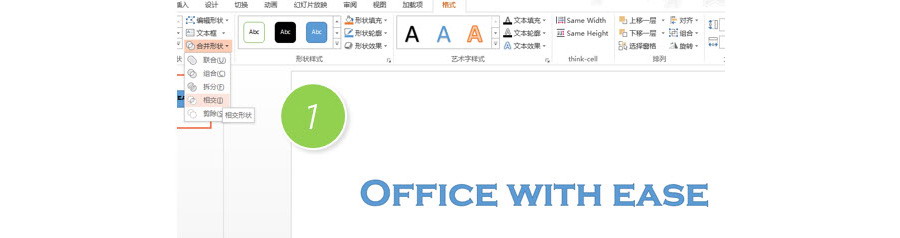
接着把相交后的字体图形,设置黑色轮廓线。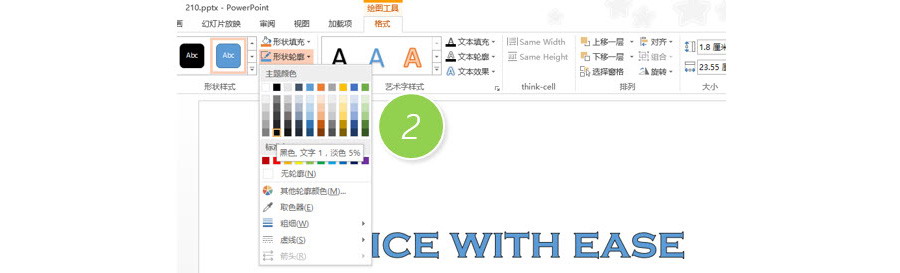
并把形状填充设置为透明。(下图 3 处)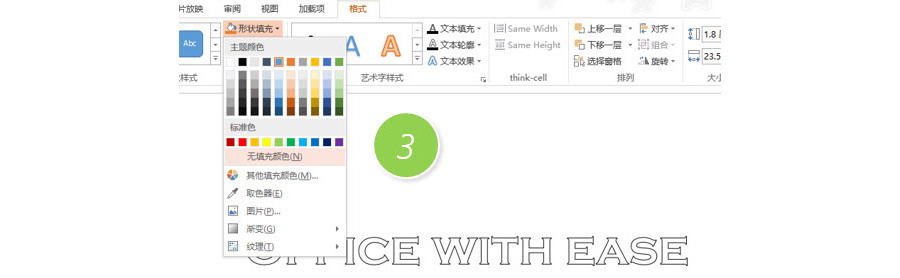
则得到图形化之后的空心字。如果将边框线加粗,得到下图效果:
如果配上图片,可以是这样的: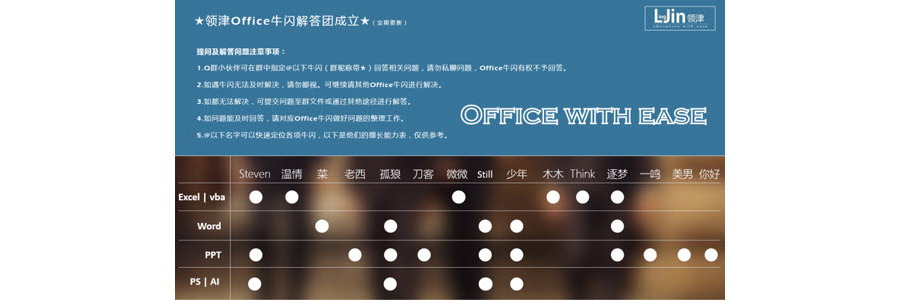
总结:这种制作思路是非常好的文字图形化的一种方法。当然使用艺术字可以使用字体图形化,但细节的效果就会差一些。
标签:#PPT教程#
更多 推荐PPT模板
-
《皮卡丘》主题 PPT模板
2020-10-11 2521 0
相关推荐
- 12-09 把故宫搬进PPT模板欣赏
- 11-17 《国潮风年会》PPT模板欣赏
- 11-17 《线性时空》科技风PPT模板欣赏
- 11-17 《中国风工作汇报》PPT模板欣赏
- 10-12 暗黑神秘科技风PPT模板
- 10-12 浅粉清蓝PPT演示模板
- 10-12 国风水墨侠客行PPT演示模板
- 10-12 看不懂的英文PPT模板
- 10-12 漫威游戏风PPT演示模板
- 10-12 《王者快报》酷炫游戏风PPT演示模板
取消回复欢迎 你 发表评论:
- 搜索



